
La Creators Update est sortie officiellement. Je vous propose aujourd'hui de créer facilement un support d'installation grâce à l'utilitaire de Microsoft.
[ Edit du 17/10/17 : ce tuto est aussi valable pour la version Fall Creators Update ].
Vous avez raison, il est très utile de créer un Dvd ou une Clé USB bootable. ![]()
Ce média va vous permettre :
- de ne pas attendre que Windows Update vous le propose,
mais surtout :
- de réinstaller facilement Windows 10,
- de le réparer,
- de l'installer sur plusieurs pc sans avoir besoin de télécharger à nouveau chaque fois l'image ISO.
Trève de bavardage, je vous explique aujourd'hui comment faire, vous allez voir c'est ( très ) facile. ![]()
***
Télécharger l'outil Media Creator Tool
- Cliquez sur ce lien : http://download.microsoft.com/download/1/F/E/1FE453BE-89E0-4B6D-8FF8-35B8FA35EC3F/MediaCreationTool.exe, vous téléchargerez un petit .exe.
- Double-cliquez dessus pour le lancer.
- Acceptez les termes du contrat de licence.
- On vous propose alors un choix, ne sélectionnez surtout pas le premier, cela lancerait la mise à jour de votre pc et ce n'est pas ce que nous cherchons.

- Le deuxième choix va nous permettre de créer un média réutilisable à volonté.

- Les ascenseurs sont grisés car par défaut le logiciel vous propose de créer un média pour le Windows 10 depuis lequel il est lancé. Si vous souhaitez créer un média pour un ordinateur différent, décochez la case en bas à gauche.
- Les ascenseurs sont désormais disponibles.

- Vous pouvez choisir si vous souhaitez une version 32 ou 64 bits, vous pouvez même créer un fichier contenant les deux versions, mais attention il occupera un peu plus de 6 Go. Cliquez ensuite sur Suivant.
***
Choisir le Média
- Si vous souhaitez créer une Clé USB bootable, laissez logiquement la première option cochée et cliquez sur Suivant.
- Sélectionnez votre Clé et confirmez en cliquant sur Suivant.
- Le téléchargement commence.
- Une fois le téléchargement terminé le logiciel crée automatiquement la Clé USB bootable.
- Un message de confirmation s'affiche lorsque l'opération est terminée. Cliquez sur Terminer.
- Le programme supprime alors les fichiers temporaires créés avant de se fermer.
***
Vous préférez un DVD
- Sélectionnez la deuxième option et cliquez sur Suivant.
- Choisissez le disque / la partition sur lequel sera enregistrée l'ISO.
- Le téléchargement démarre…
- Le programme vérifie d'abord que les données téléchargées ne sont pas corrompues…
- …puis lance la création de l'image ISO.
- Cliquez sur Ouvrir le graveur de DVD si vous voulez graver votre Dvd tout de suite ( ou Terminer dans le cas contraire ).
- Cliquez sur Graver ( vous pouvez aussi cocher par sécurité Vérifier le disque après la gravure ).
- La gravure s'effectue.
- Le disque est finalisé automatiquement ( afin d'être lisible tout de suite, aucunes autres données ne pourront y être gravées. )
- Cliquez sur Fermer.
- Pour info le fichier pèse un peu plus de 3Go.
- Vous pouvez bien évidemment le renommer.
Voilà, votre Clé / Dvd est prêt(e). ![]()
Christophe.
Edit du 17/10:2017: je vous propose ce tutoriel qui vous explique l'installation : https://sospc.name/windows-10-fall-creators-update/
 SOSPC c'est plus de 2000 articles,
SOSPC c'est plus de 2000 articles,
Rejoignez la Communauté à partir de 2 € par mois !
Plus d'infos sur les avantages en cliquant ICI.
Christophe, Administrateur


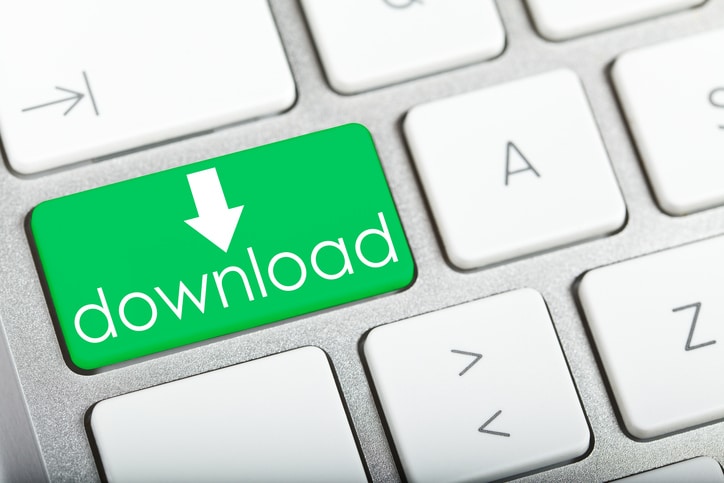
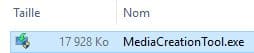
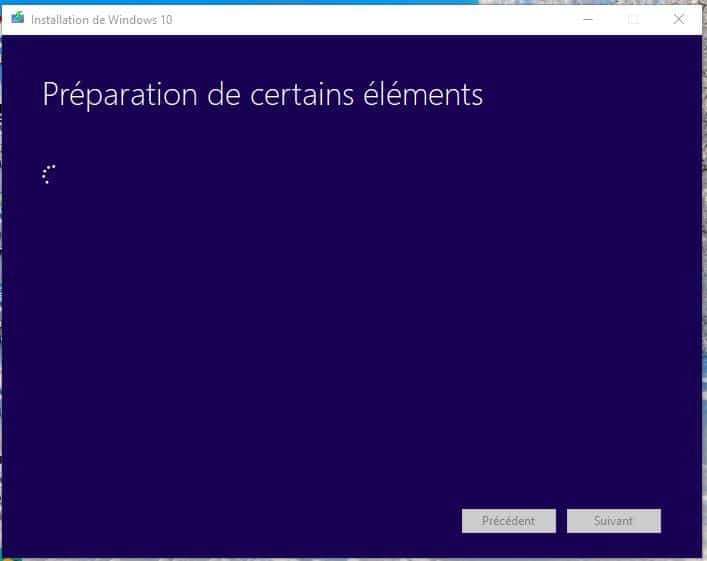
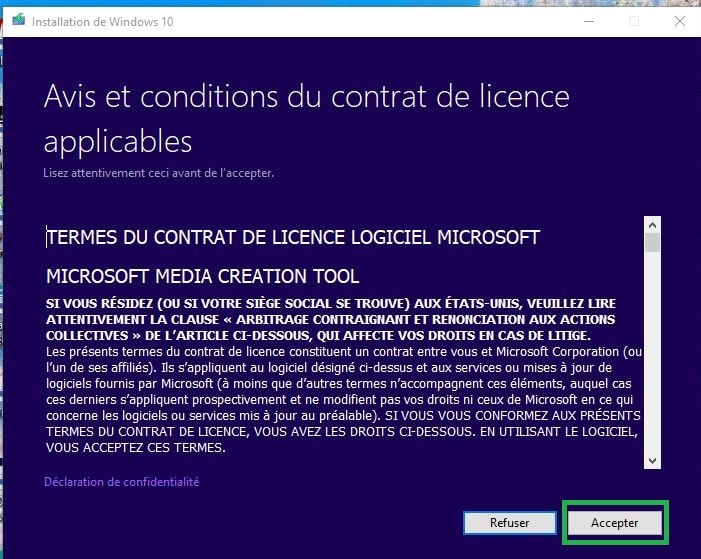
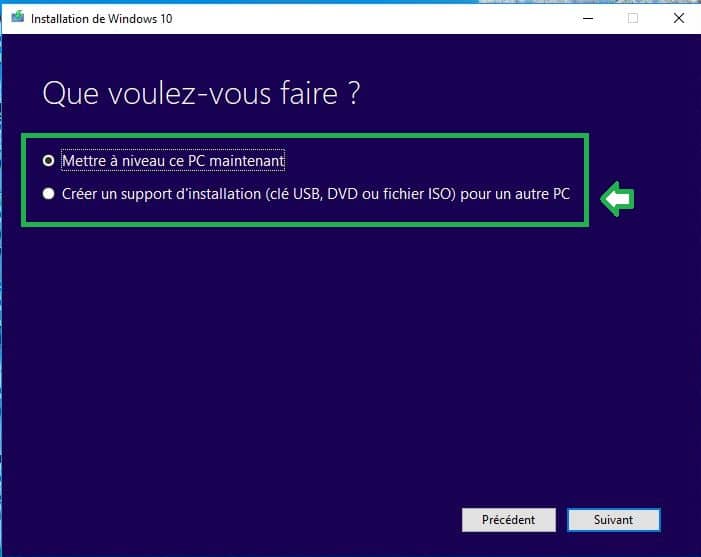

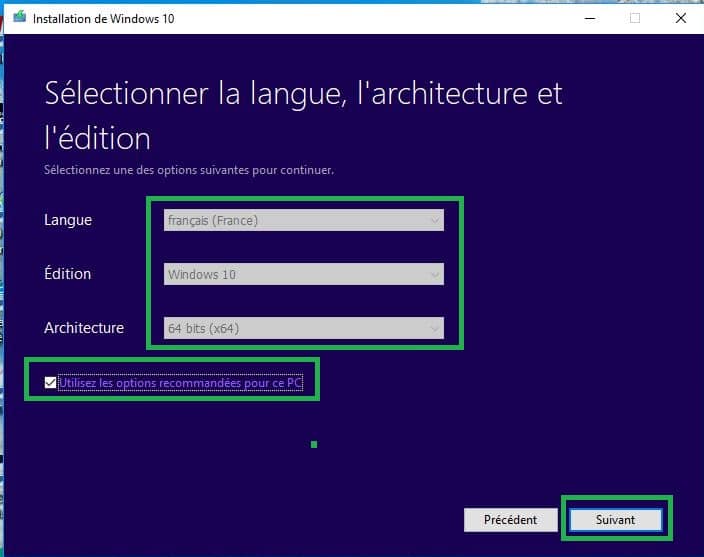
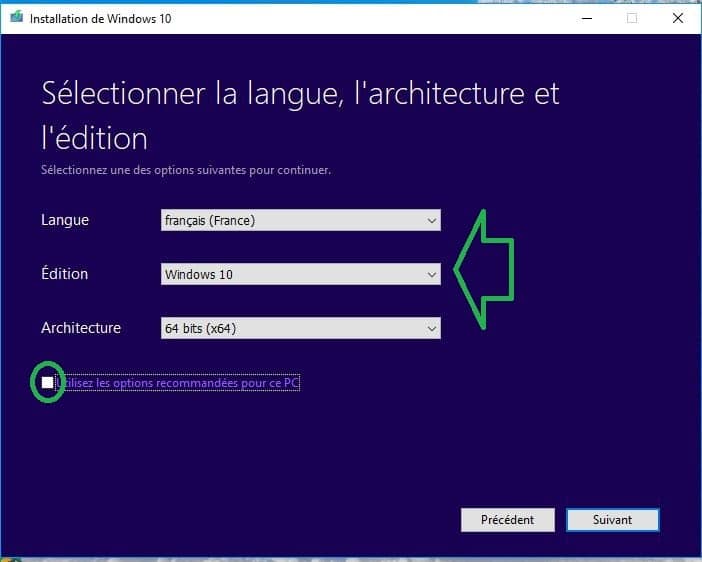


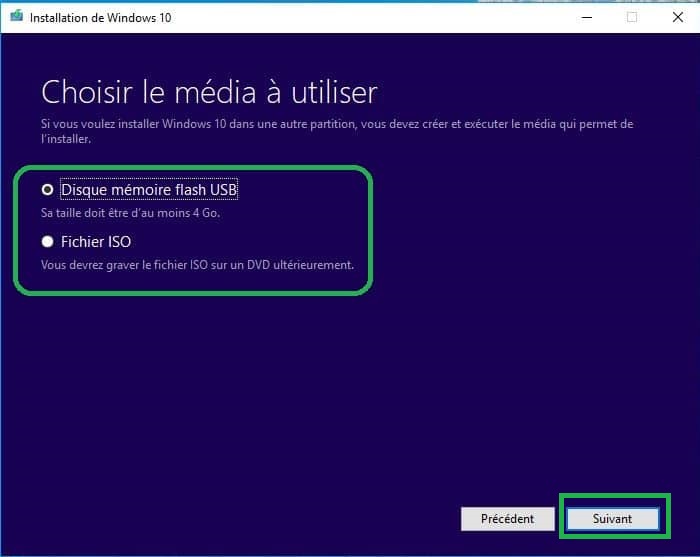
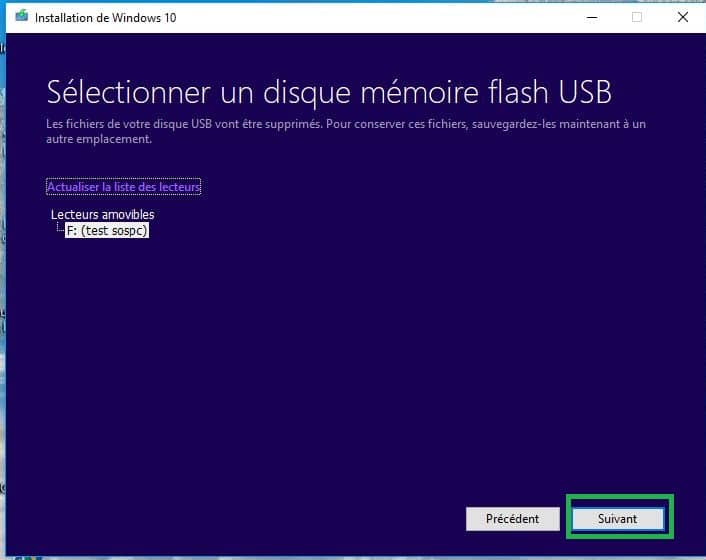
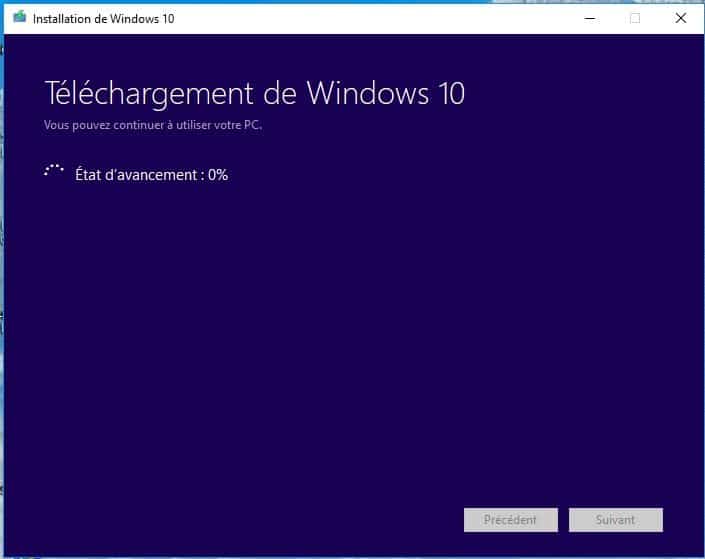
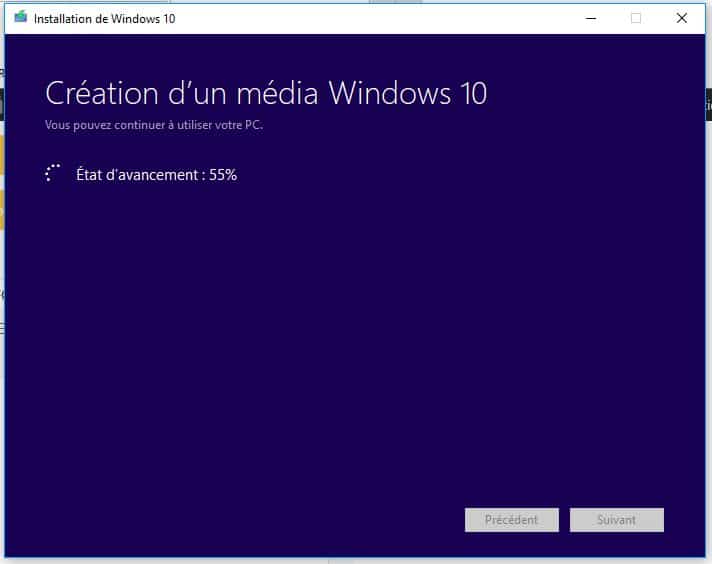

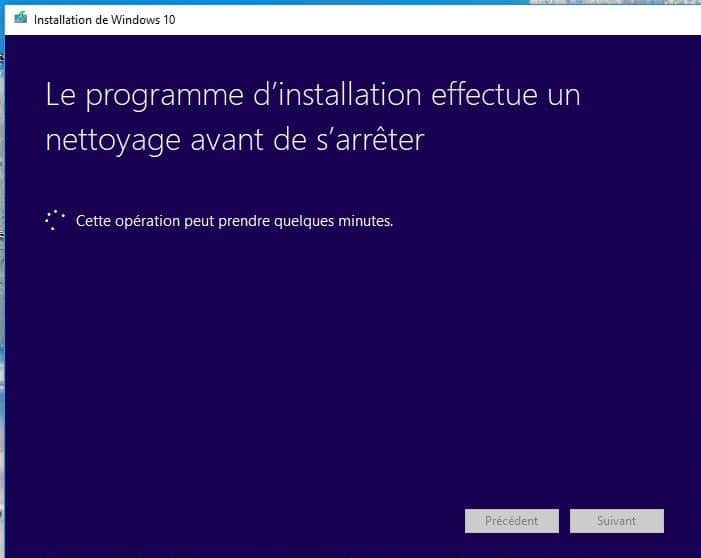

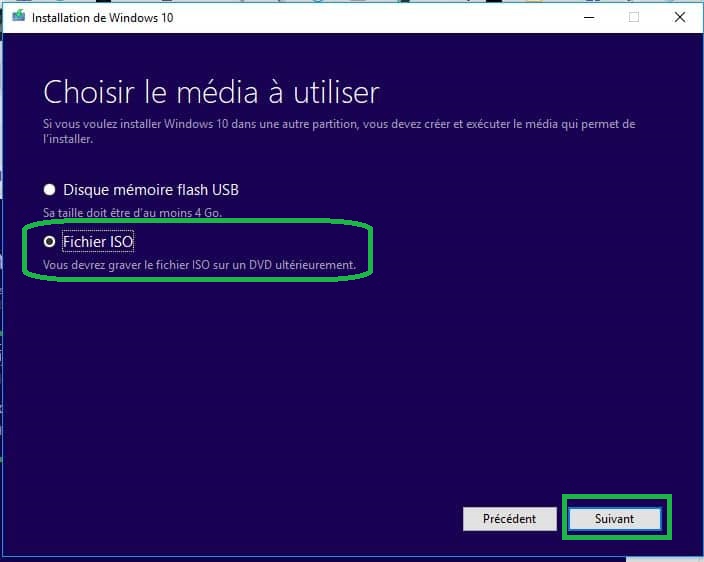
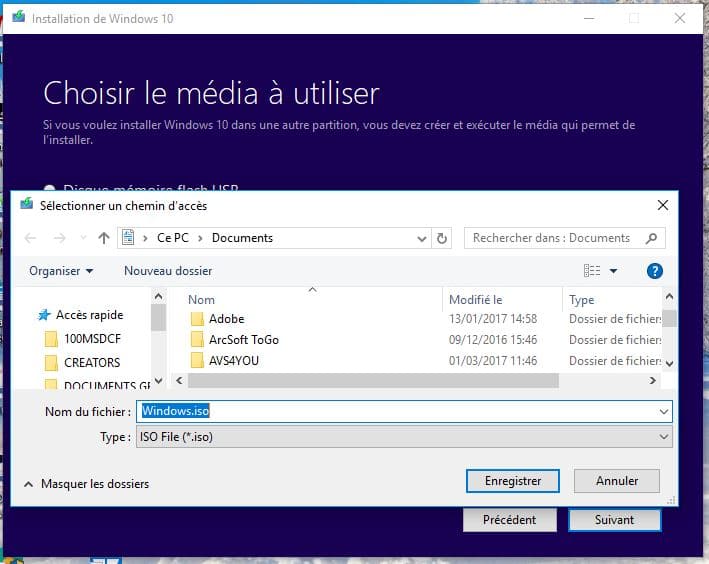
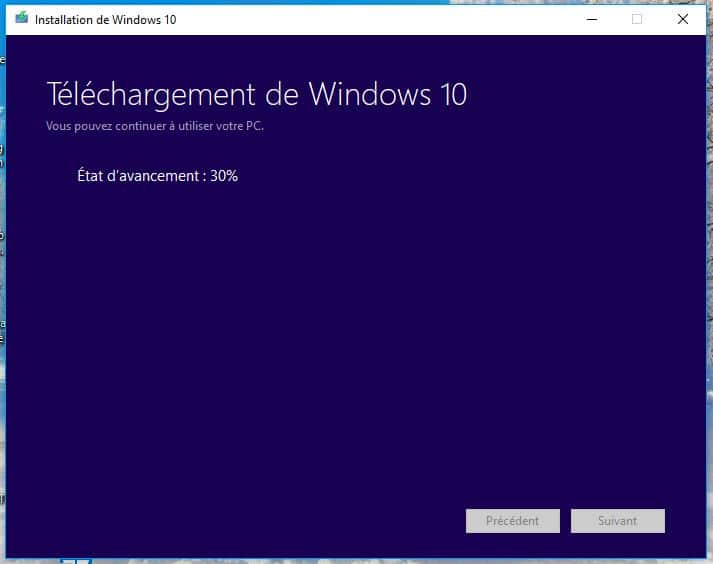

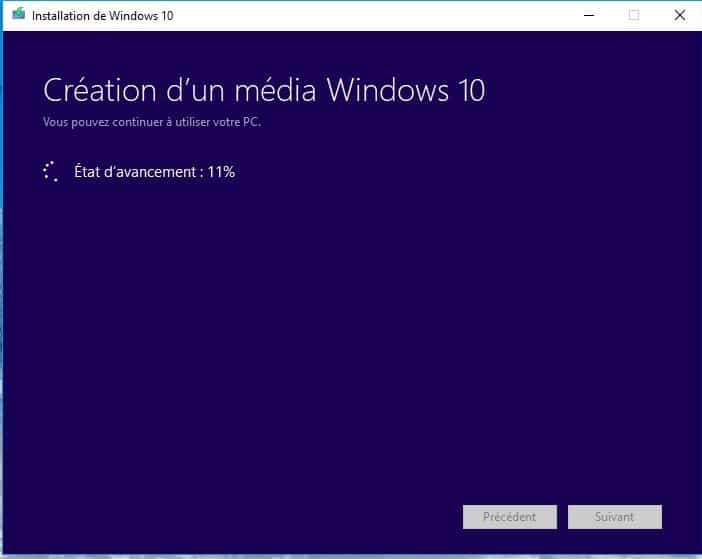
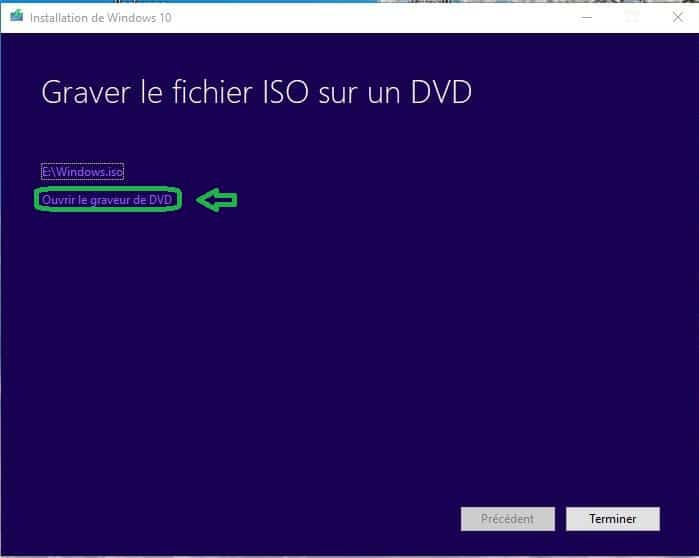


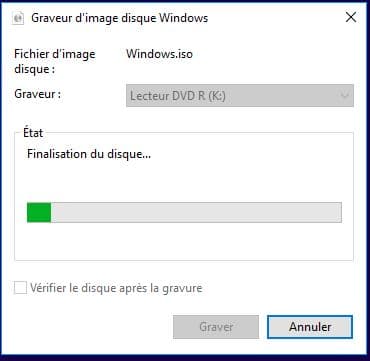


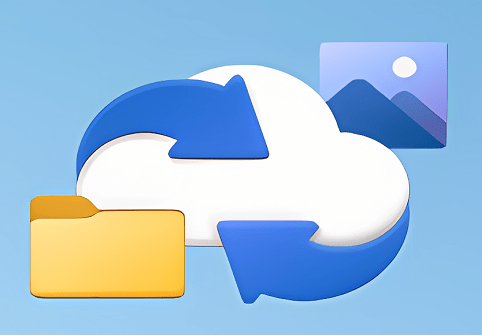

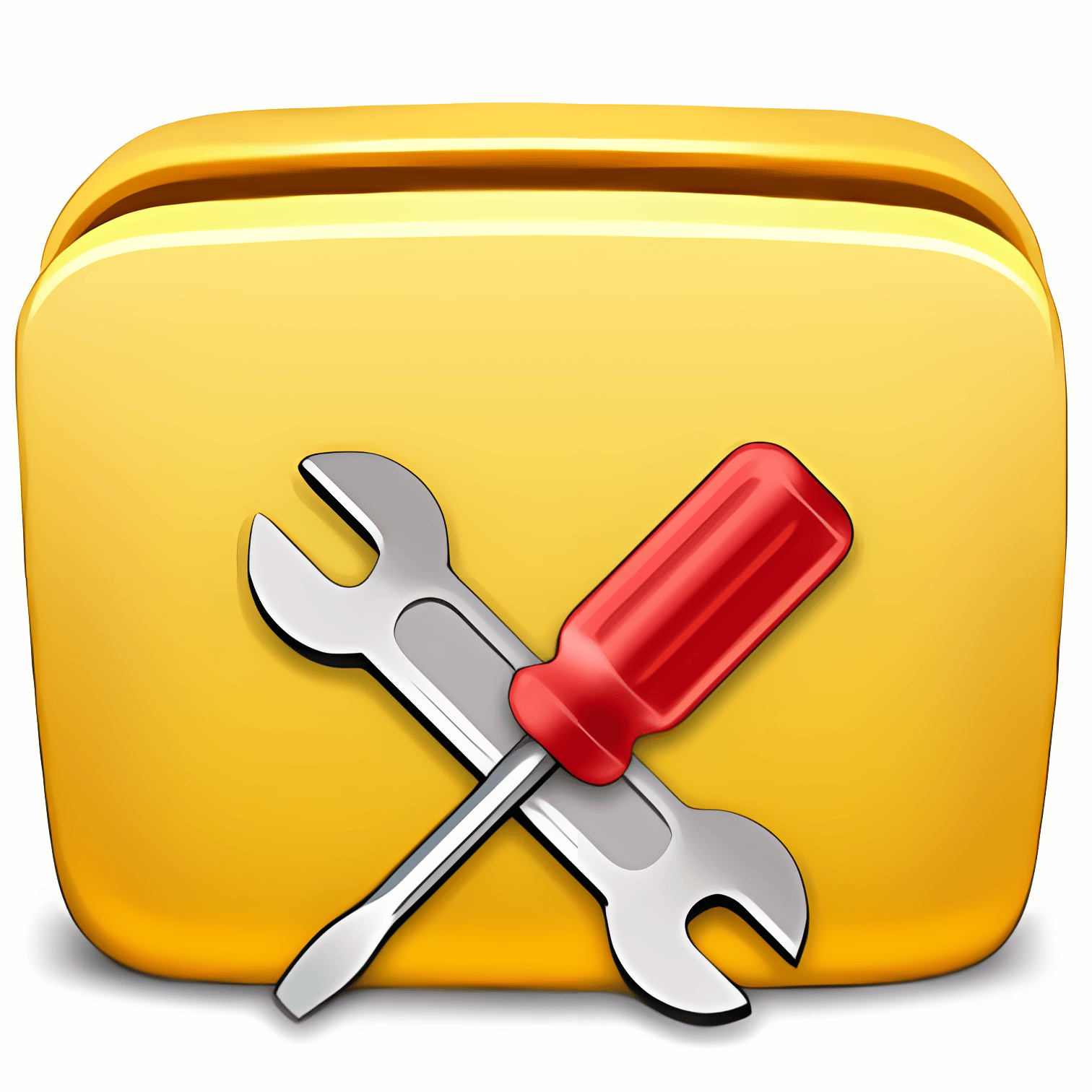
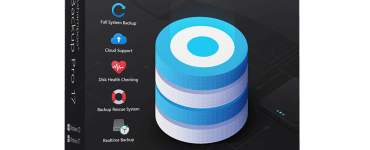

![[Proposition] Camomille un logiciel pour réduire la température de votre PC [Proposition] Camomille un logiciel pour réduire la température de votre PC image 1](https://sospc.name/wp-content/uploads/2024/07/Proposition-Camomille-un-logiciel-pour-reduire-la-temperature-de-votre-PC-image-1-80x60.png)


![[Bon plan] Trouvez et supprimez vos fichiers en doublon Trouvez et supprimez vos fichiers en doublon article sur www.sospc.name image 2](https://sospc.name/wp-content/uploads/2024/07/Trouvez-et-supprimez-vos-fichiers-en-doublon-article-sur-www.sospc_.name-image-2-80x60.jpeg)
![[Vidéo] Emjysoft Cleaner : un logiciel de nettoyage qui va à l'essentiel Emjysoft Cleaner un logiciel de nettoyage qui va à l'essentiel ww.sospc.name](https://sospc.name/wp-content/uploads/2022/11/Emjysoft-Cleaner-un-logiciel-de-nettoyage-qui-va-a-lessentiel-ww.sospc_.name_.png)




